准备工具
服务器(阿里云、腾讯云……)
服务器预装纯净系统(Centos7.1+)
远程SSH助手(Xshell)
安装要求
内存:512M以上,推荐768M以上(纯面板约占系统60M内存)
硬盘:100M以上可用硬盘空间(纯面板约占20M磁盘空间)
系统:CentOS 7.1+ (Ubuntu16.04+.、Debian9.0+),确保是干净的操作系统,没有安装过其它环境带的Apache/Nginx/php/MySQL(已有环境不可安装)
连接服务器
打开Xshell新建连接点,点击连接填写主机公网地址和端口(默认22):
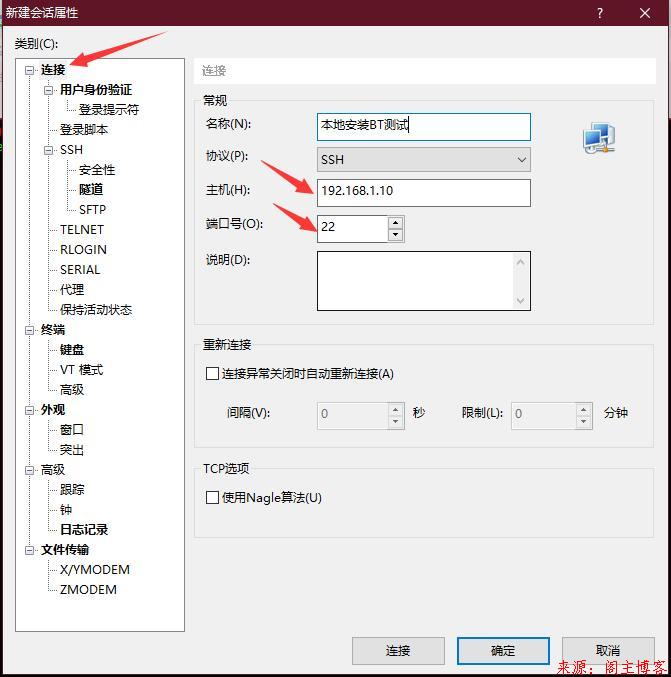
点击用户身份验证,填写系统登录用户(默认root)和密码:
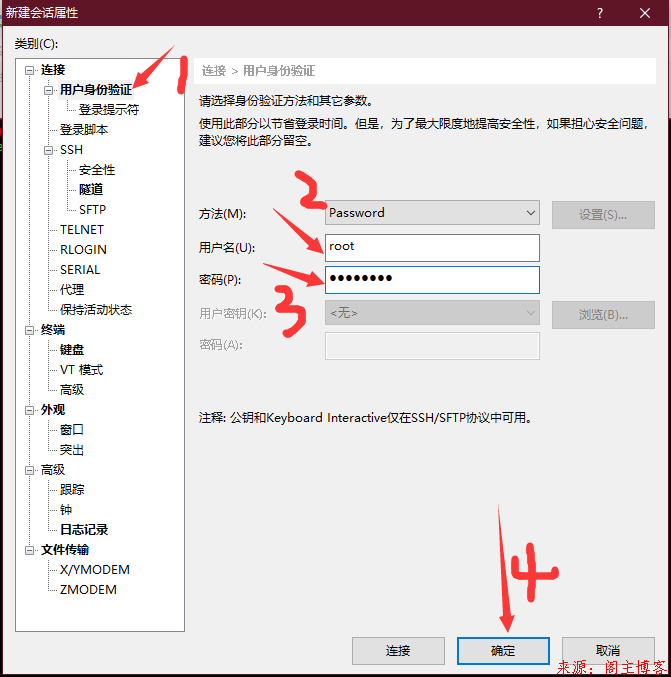
登录成功
一般密码输入成功后会直接出现命令键入模式,反之请检查IP地址或者密码。
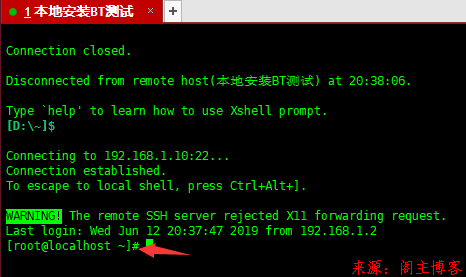
开始安装
下面安装脚本随着文章年代久远肯定会更新,推荐去宝塔官网查看最新安装脚本点我访问
安装命令:
yum install -y wget && wget -O install.sh http://download.bt.cn/install/install_6.0.sh && bash install.sh
复制安装命令粘贴到控制台
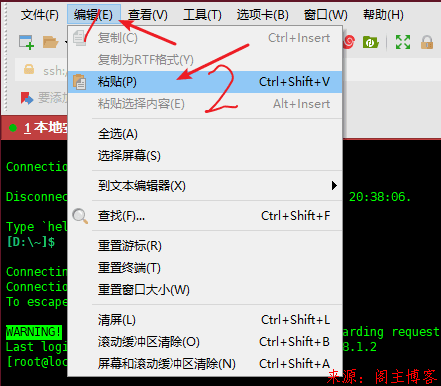
询问是否继续确认安装,键入“y”:
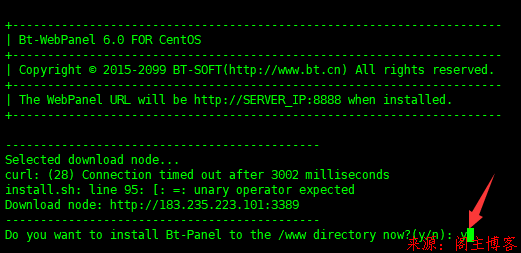
喝杯茶功夫即可展现面板基础信息:
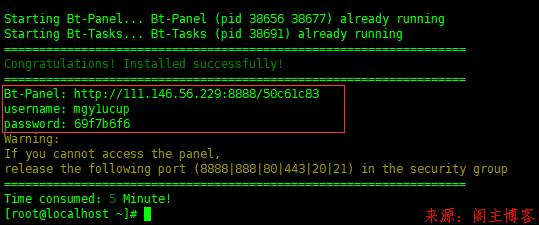
登录Web面板
用上图给出的地址,用户名,密码登录宝塔服务器面板
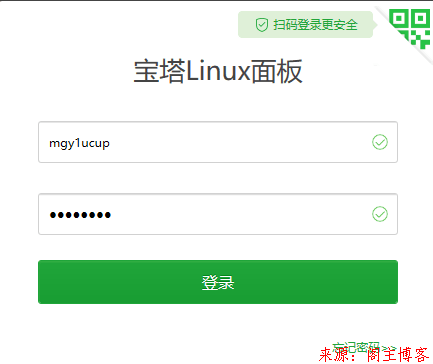
首次登录后,会提示是否安装网站环境。这里根据自己的情况来。
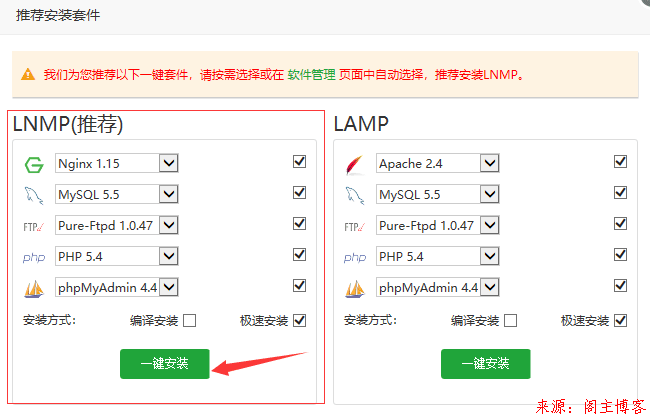
等待安装基础环境套件(LNMP)
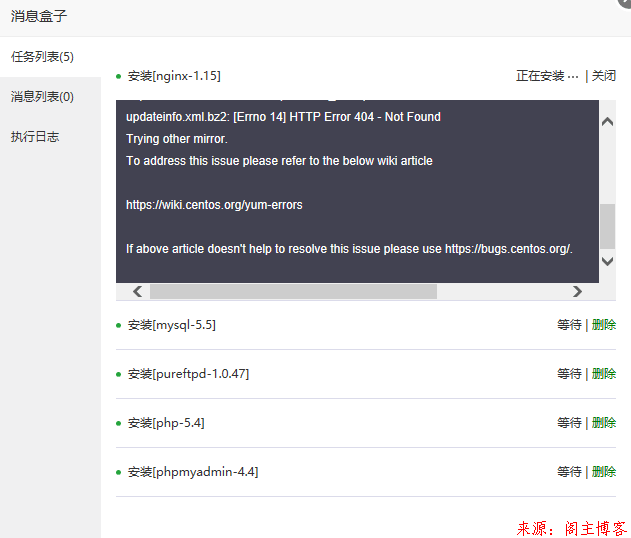
套件安装完成,添加测试站点。

打开域名测试页面。
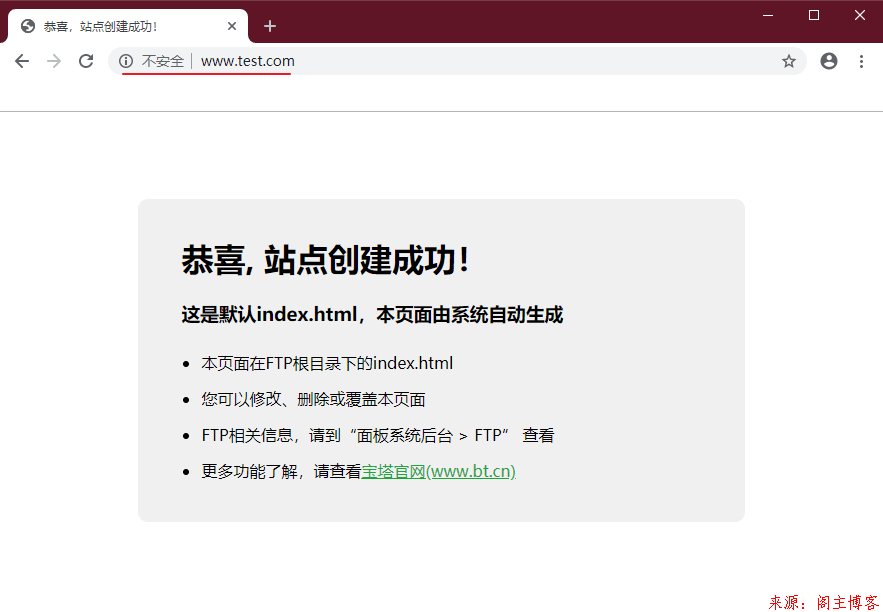
注意
宝塔面板登录需要端口8888开放,请在服务器安全组内放行此端口。
宝塔的最新下载安装命令,请查看宝塔官方文档
宝塔官网:www.bt.cn
本文地址:https://www.mainblog.cn/169.html
版权声明:本文为原创文章,版权归 阁主 所有,欢迎分享本文,转载请保留出处!
免责申明:有些内容源于网络,没能联系到作者。如侵犯到你的权益请告知,我们会尽快删除相关内容。
版权声明:本文为原创文章,版权归 阁主 所有,欢迎分享本文,转载请保留出处!
免责申明:有些内容源于网络,没能联系到作者。如侵犯到你的权益请告知,我们会尽快删除相关内容。

 黔ICP备19006353号-2
黔ICP备19006353号-2 贵公网安备 52052102000042号
贵公网安备 52052102000042号